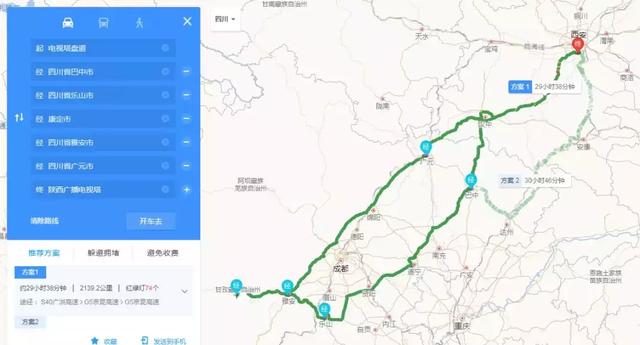ps怎么设置辅助线上下不动(PS这个功能由你定)
人人都能PS的小白教程 第5期 操控变形工具(持续更新中)
本期给大家介绍PS里非常强大而且好玩的一个功能—操控变形,应用此功能时,我们可以在图像的关键点上放置图钉,以此来控制图像的变形,就像人的骨骼关节活动,一些机械运动一样。

1.打开:菜单栏中,点击【编辑】>【操控变形】。

在图像上打图钉,图钉作用:约束和移动对象。

2.操控变形选项
执行“操控变形”命令后,在工具选项栏中会出现一些选项,它们的含义及用途如下:




提示:操控变形命令不能处理 “背景”图层,如果非要对其进行处理,必须将背景图层转换为普通图层,方法:按住【Alt】键双击“背景”图层。

1.在进行“操控变形”之前,我们最好先对图像做一下删除背景处理,因为独立的对象更能精确的实现变形。

2.选中图层,执行【操控变形】命令,鼠标每点击一次对象,就会在相应位置打上图钉,鼠标移动到图钉处(此处图钉便是移动点,其它都是约束点,约束点就像把图像钉住一样,使之固定不动),按住左键不放并拖动,对象就会发生变形。

旋转操作:选中图钉,按住【Alt】键,鼠标移动到图钉以外的范围,当出现“圆圈”图标时,按住鼠标不放并移动,对象便会围绕此点旋转。

3.删除图钉的方法:
选中图钉按【Delete】键

按住【Alt】键,鼠标移动到图钉上,当出现 “剪刀”图标时,单击图钉。

删除所有图钉:鼠标右键>【移去所有图钉】或在选项卡中点击【移去所有图钉】按钮

以上就是“操控变形”命令的基本操作,下一期我们将介绍利用此命令来制作好玩的皮影动画!
敬请关注下一期实战练习:制作皮影动画!

喜欢的朋友别忘了关下注,转下发哦,您的支持就是最大的动力!
,免责声明:本文仅代表文章作者的个人观点,与本站无关。其原创性、真实性以及文中陈述文字和内容未经本站证实,对本文以及其中全部或者部分内容文字的真实性、完整性和原创性本站不作任何保证或承诺,请读者仅作参考,并自行核实相关内容。文章投诉邮箱:anhduc.ph@yahoo.com